用好這兩個小功能,Word文檔秒變電子書
文檔頁數較多,拖動鼠標切換頁面太麻煩,要是能像電子書那樣翻頁就好了!
密密麻麻的一頁文字word文檔怎么往下加頁,閱讀起來太費勁,眼睛也遭不住,完全不想讀怎么辦?
對于Word 2019來說,通過它提供的翻頁和沉浸式學習工具word文檔怎么往下加頁,就可以輕松解決這些問題,讓我們在更舒適的環境下閱讀。
1.橫向翻頁
在Word 2019之前的版本中,默認的翻頁模式為垂直翻頁模式,即只能從上往下閱讀。而Word 2019 版本增加了橫向翻頁模式,讓文檔閱讀有了“讀書”的感覺。橫向翻頁模式的使用步驟如下。
Step 01 進入橫向翻頁狀態。打開素材文件“陶瓷材料介紹 .docx”文檔,單擊【視圖】選項卡下【頁面移動】組中的【翻頁】按鈕,如下圖所示。
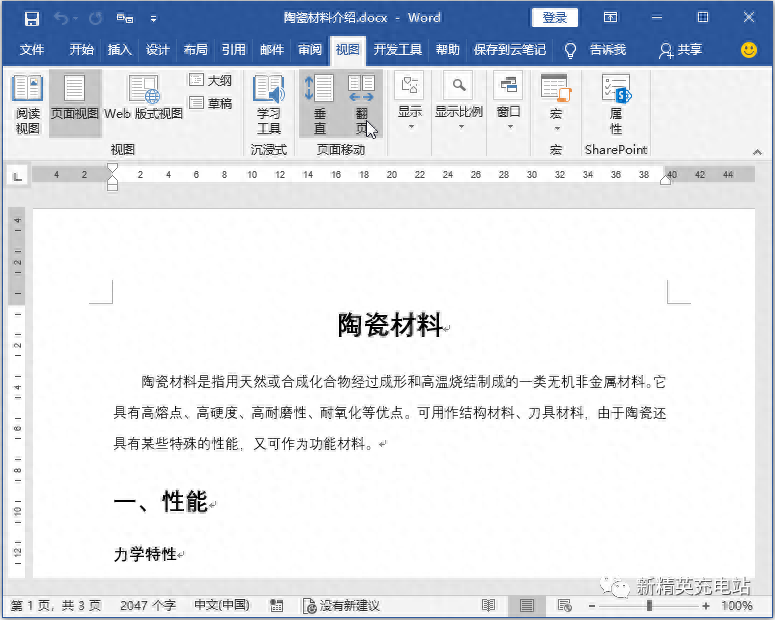
Step 02 橫向翻頁瀏覽文檔。此時頁面變成了橫向翻頁模式,拖動下方的滾動條就可以翻頁閱讀了word文檔怎么往下加頁,如下圖所示。
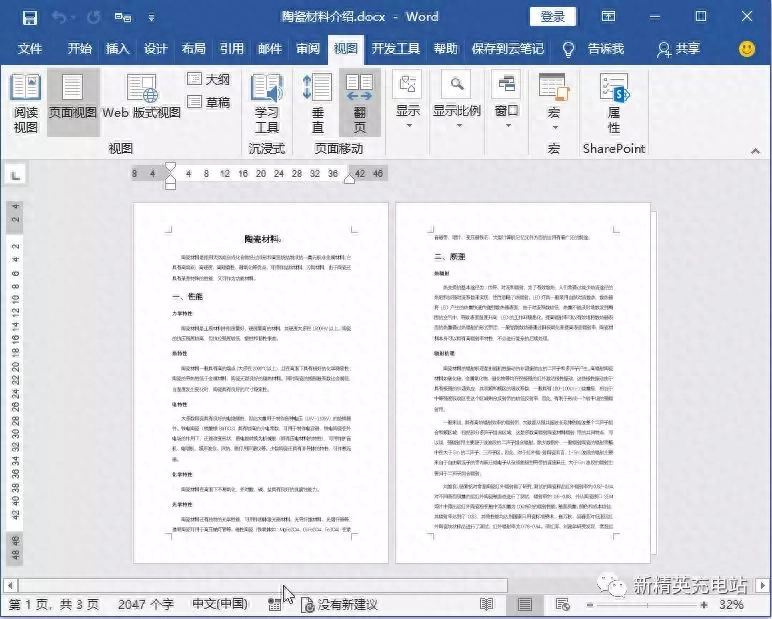
Step 03 繼續瀏覽文檔其他內容。繼續拖動翻頁滾動條,閱讀文檔的其他內容,如下圖所示。
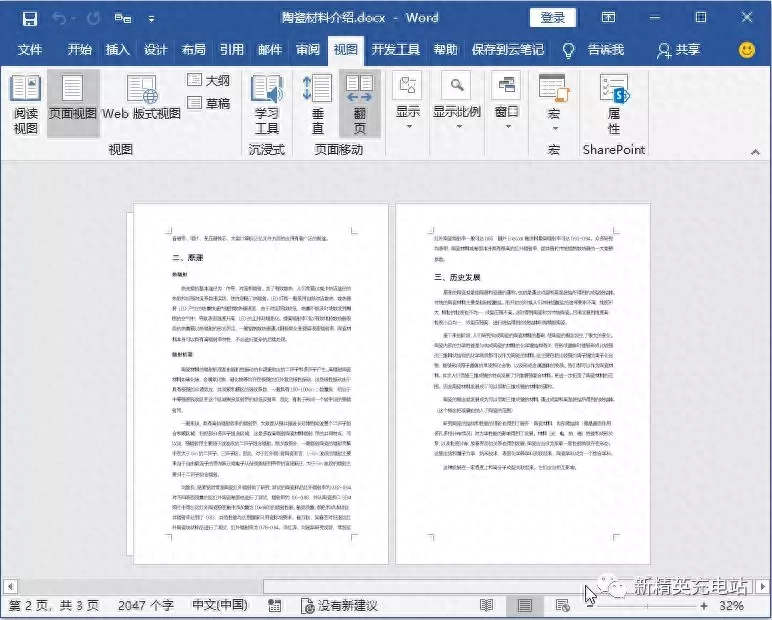
2.利用沉浸式學習工具瀏覽
使用Word 2019 的沉浸式閱讀模式,可以根據個人的閱讀習慣,將文檔調整到最舒適的閱讀狀態,具體的操作步驟如下。
Step 01 進入沉浸式學習狀態。打開素材文件“陶瓷材料介紹 .docx”文檔,單擊【視圖】選項卡下【沉浸式】組中的【學習工具】按鈕,如下圖所示。
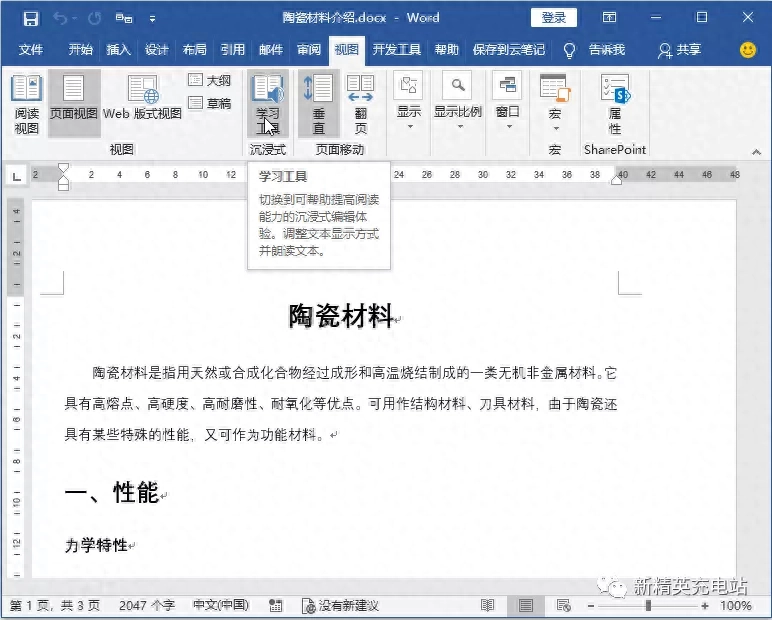
Step 02 調整列寬參數。進入沉浸式閱讀狀態后,可以進行閱讀參數調整。單擊【沉浸式-學習工具】選項卡下的【列寬】按鈕,選擇【適中】列寬模式,如下圖所示。
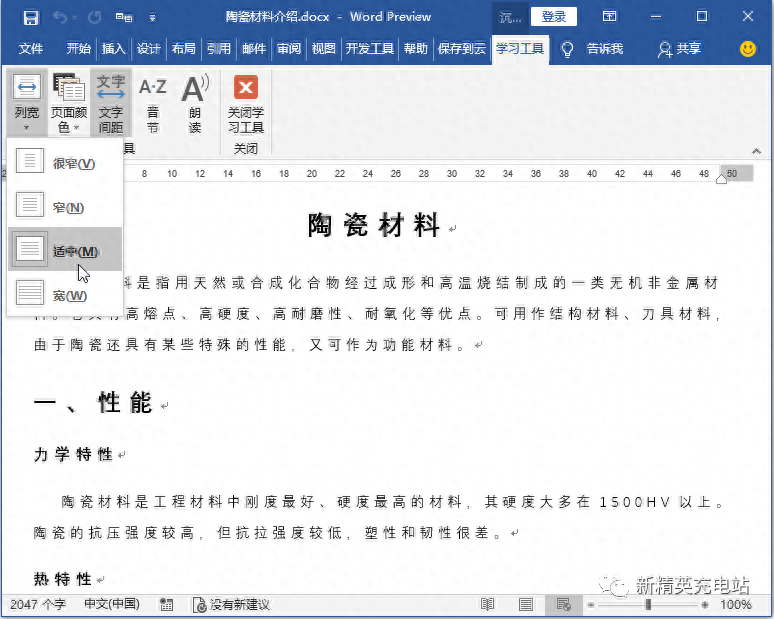
Step 03 調整頁面顏色。單擊【沉浸式-學習工具】選項卡下的【頁面顏色】按鈕,選擇【棕褐】選項,如下圖所示。
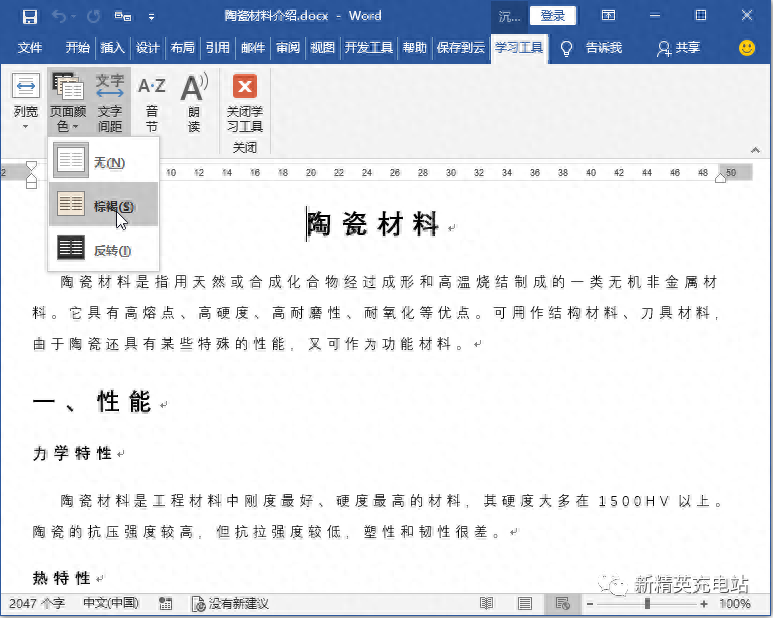
Step 04 調整文字間距。單擊【沉浸式-學習工具】選項卡下的【文字間距】按鈕,讓該按鈕處于選中狀態,可以增加文字間距,如下圖所示。如果需要退出沉浸式學習狀態,單擊【關閉學習工具】按鈕即可。
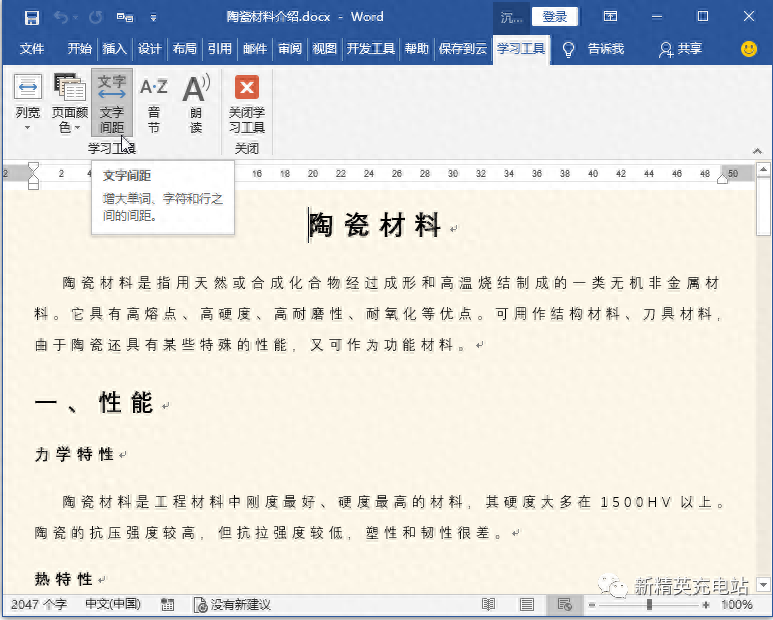
免責聲明:本文系轉載,版權歸原作者所有;旨在傳遞信息,不代表本站的觀點和立場和對其真實性負責。如需轉載,請聯系原作者。如果來源標注有誤或侵犯了您的合法權益或者其他問題不想在本站發布,來信即刪。
聲明:本站所有文章資源內容,如無特殊說明或標注,均為采集網絡資源。如若本站內容侵犯了原著者的合法權益,可聯系本站刪除。
